win10系统下怎样给YY浏览器去广告
在windows10系统电脑中使用YY浏览器浏览网页过程中,经常会遇到一些广告,感觉非常不舒服。这该怎么办呢?我们要如何将其去除掉呢?为了让大家获得更好的浏览体验,下面就随小编看看具体操作方法。
推荐:最新Windows10系统下载
具体如下:
1、打开YY浏览器。
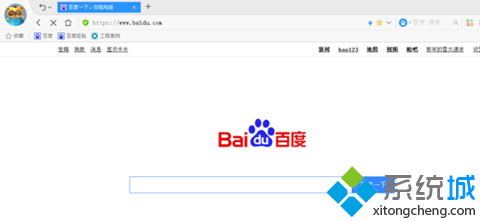
2、进入到YY浏览器主页后,点击主页左上角的YY标志头像图标。
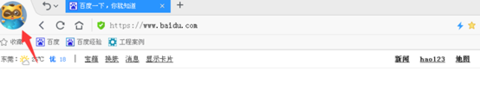
3、点击YY标志头像后,在点击后出现的下方选项列表中选择“设置”。
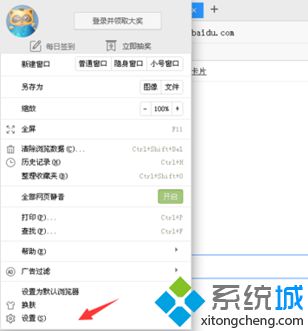
4、然后进入到YY浏览器的设置中心管理页面。
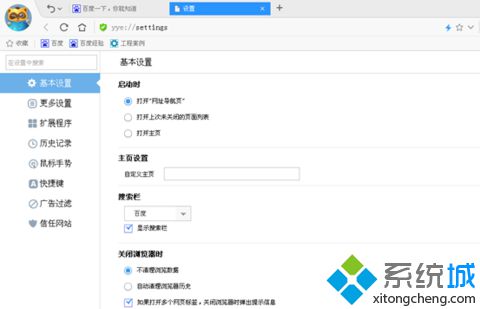
5、在YY浏览器设置中心,点击左侧选项中的“广告过滤”选项。
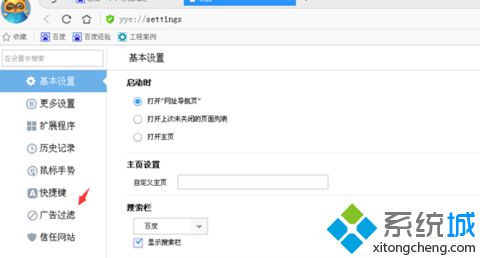
6、点击进入广告过滤设置选项,在它选项右侧选项找到且勾选“拦截弹出窗口、拦截页面广告”两个选项。
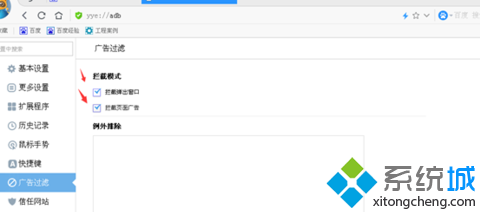
7、如果怕误拦截广告,还可以在下方的“例外排除”选项框中添加网站网址,输入网址后按回车键即可添加进去。
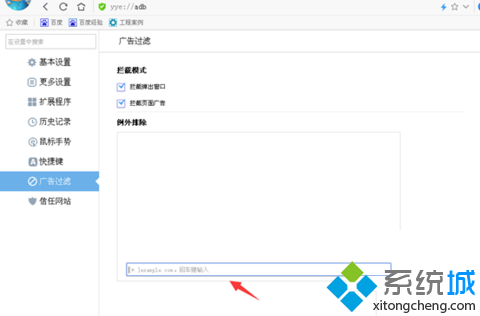
YY浏览器去广告的方法就为大家介绍到这里了。YY浏览器去广告清爽体验是不是一点也不复杂呢?感兴趣的用户们,不妨也动手操作一遍吧!
相关教程:怎样去掉浏览器的阴影怎么屏蔽浏览器广告我告诉你msdn版权声明:以上内容作者已申请原创保护,未经允许不得转载,侵权必究!授权事宜、对本内容有异议或投诉,敬请联系网站管理员,我们将尽快回复您,谢谢合作!










